Maison >interface Web >Tutoriel PS >photoshop绘制空心圆和实心圆方法图解
photoshop绘制空心圆和实心圆方法图解
- PHP中文网original
- 2016-06-01 14:24:282297parcourir
ps功能十分强大,但是新手却找不到画圆的工具,那么下面小编就为大家介绍photoshop绘制空心圆和实心圆方法方法,教程比较基础,一起来看看吧!
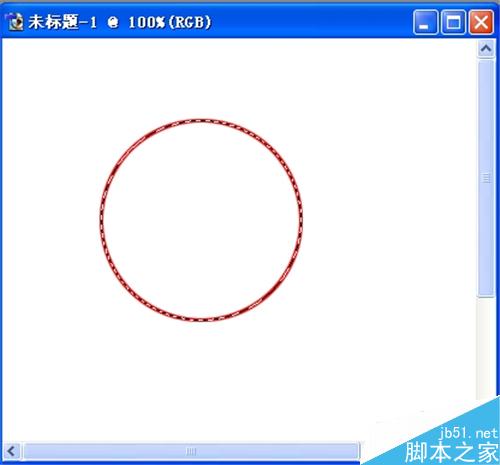
方法/步骤
打开photoshop7,新建一个文件
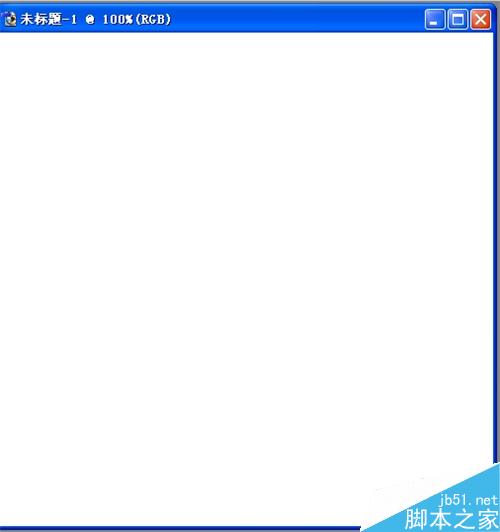
把光标移到“工具条”上的“矩形选取工具”,按住左键不动,选取“椭圆选框工具”

按住“shift”和鼠标左键,拖动鼠标,画出一个圆
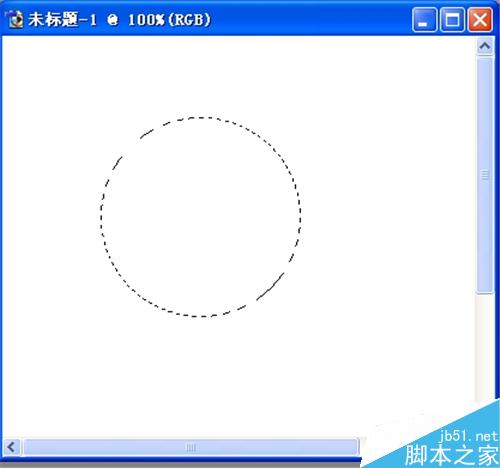
点击“编辑”--“描边”,弹出“描边”对话框,设置“宽度”为“3像素”
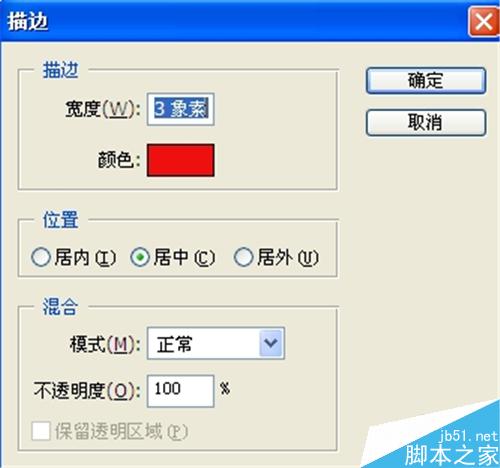
点击“确定”就画出一个空心圆
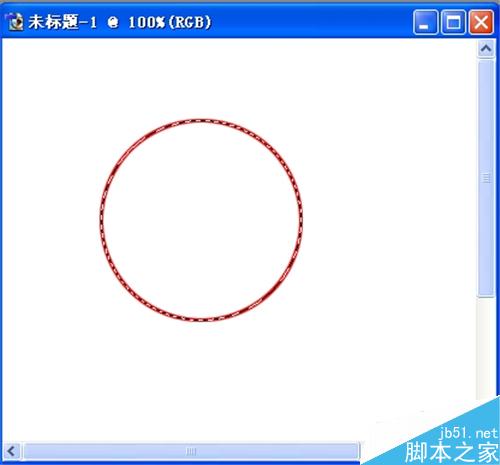
如果要画实心圆,就点击“编辑”--“填充”

“确定”后就得到一个实心圆
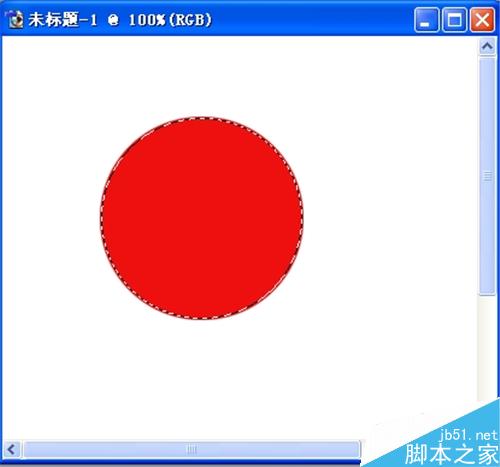
以上就是photoshop绘制空心圆和实心圆方法介绍,希望能对大家有所帮助!
Déclaration:
Le contenu de cet article est volontairement contribué par les internautes et les droits d'auteur appartiennent à l'auteur original. Ce site n'assume aucune responsabilité légale correspondante. Si vous trouvez un contenu suspecté de plagiat ou de contrefaçon, veuillez contacter admin@php.cn
Article précédent:PS制作漂亮的圣诞节霓虹灯gif动态效果海报Article suivant:如何使用Photoshop快速精修玻璃材质的化妆瓶
Articles Liés
Voir plus- PhotoShop ajoute un faisceau de lumière à l'image
- Retouche photo PS丨C'est ainsi que le modèle de couverture du magazine a été retouché
- Effet de police de papier plié réaliste PS
- Technologie frontale-coupe PS
- Tutoriel de conception de sites Web PS XII - Créer une mise en page Web professionnelle Web2.0 dans PS

